Öppna en anteckningsbok i OneNote för Windows
När du installerar OneNote uppmanas du att skapa en anteckningsbok. Varje gång du öppnar OneNote öppnas anteckningsboken automatiskt. Du kan använda samma anteckningsbok för alla anteckningar eller så kan du skapa flera anteckningsböcker. Om du har flera anteckningsböcker kan du växla mellan dem.
Växla mellan anteckningsböcker
-
Klicka på Arkiv > Öppna.
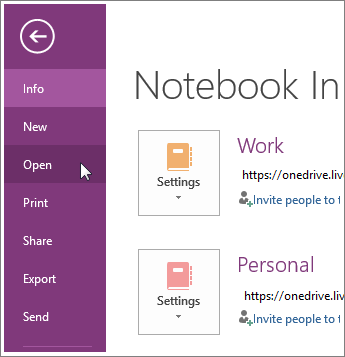
-
Välj något av följande alternativ:
-
Om anteckningsboken du vill öppna finns på OneDrive hittar du den under Öppna från OneDrive. Klicka på anteckningsboken för att öppna den.
-
Om anteckningsboken som du vill använda har öppnats tidigare klickar du på namnet i listan Senaste anteckningsböcker .
-
Om anteckningsboken som du vill använda inte lagras på samma plats som den anteckningsbok som är öppen för tillfället klickar du på en av de tillgängliga platserna under Öppna från andra platser.
-
Det kan vara praktiskt att använda flera anteckningsböcker om du behöver hålla vissa anteckningar helt åtskilda. Om du t.ex. arbetar på dagarna och utbildar dig på kvällarna kan du ha två anteckningsböcker som du döper till Arbete och Skola. Skulle du dessutom dela anteckningar med familjen online kan du även ha ytterligare en anteckningsbok som du kallar Hemma eller Familj.
Du kan spara olika typer av anteckningar på andra sätt. Om du t.ex använder OneNote för att lagra återkommande arbetsinformation som gruppstatusrapporter, projektplaner och kundavtal, kan du skapa en ny anteckningsbok för varje kalenderår. På så sätt blir en anteckningsbok aldrig för stor.
När du öppnar en anteckningsbok visas namnet i listan med anteckningsböcker, som du kan visa genom att klicka på nedåtpilen bredvid den aktuella anteckningsbokens titel (precis till vänster om avsnittsflikarna längst upp i anteckningarna). Om du vill växla mellan olika anteckningsböcker klickar du på anteckningsbokens namn i listan med anteckningsböcker.
Obs!: I OneNote sparas allt du gör i anteckningsböckerna automatiskt. Du kan växla mellan flera anteckningsböcker utan att behöva bry dig om att spara ändringarna. När du öppnar en anteckningsbok igen finns de senaste ändringarna i den oavsett var anteckningsboken har sparats.










